Dans Ma Bulle

L'originale di questo tutorial lo trovate qui

Ringrazio Tchonuette per avermi permesso di tradurre questo tutorial
Questo tutorial è una creazione personale di Tchounette, è stato creato con psp X, ma puoi farlo anche con altre versioni.
Qualsiasi somiglianza con altro tutorial è pura coincidenza.
Tchounette ti chiede che i tubes che sono di sua creazione con la parola Tuto nel nome del tube (es.: TCH-Tuto-87-Strass.pspimage)
non siano riutilizzati per creare tuoi tutorial, ma puoi utilizzarli per creazioni di regali o awards.

|
Porta con te la
freccia per tenere il segno al tuo lavoro
|
Materiale qui
Tubes: Tchounette e K@rine
Filtri usati qui: Unlimited 2 - Eye Candy 5 Impact - VM Extravaganza - Flaming Pear - Mura's Meister - Tramages - Bkg Designer sf10 III
Preparazione
Importa l'effetto "Solid Solar Fabric" del filtro Bkg Designer sf10 III dentro il filtro Unlimited 2
Importa l'effetto "Twister" del filtro Bkg Designer sf10 III dentro il filtro Unlimited 2
Metti la maschera "20-20" dentro la cartella maschere di psp
1. Apri tutti i tuoi tubes in psp.
2. Nella tavolozza dei materiali metti il colore #b69e92 in primo piano e il colore #000000 nello sfondo.
3. Configura in primo piano il seguente gradiente: stile lineare, angolo 45, ripetizioni 2, inverti spuntato:
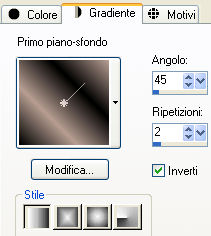
4. Apri una nuova immagine trasparente di 650 x 450 px.
5. Riempi il livello con il gradiente di primo piano.
6. Effetti/Plug in/Unlimited 2/Bkg Designer sf10 III, Solid Solar Fabric: 69 / 69 / 0 / 69.
7. Regola/Sfocatura/Sfocatura gaussiana: raggio 5.
8. Effetti/Effetti di distorsione/Onda:

9. Effetti/Plug in/Falming Pear/Flexify:
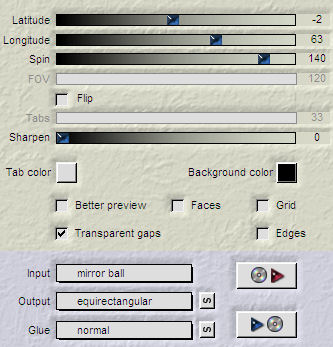
10. Effetti/Effetti di distorsione/Distorsione:
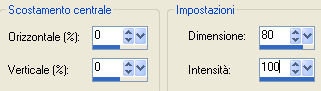
11. Regola/Sfocatura/Sfocatura gaussiana: raggio 2.
12. Effetti/Plug in/Tramages/Pool Shadow:
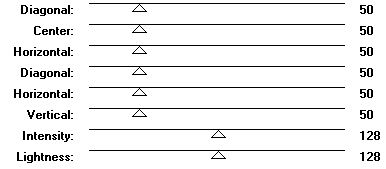
13. Livelli/Nuovo livello raster.
14. Apri "TCH-Tuto-87-Alpha" e riduci ad icona.
15. Torna al tuo lavoro.
16. Selezione/Carica selezione/Da canale alfa e scegli "selezione #1":
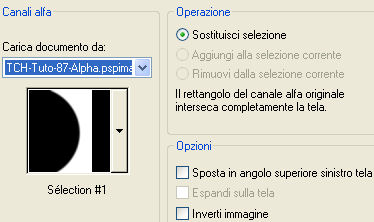
17. Riempi la selezione con il gradiente di primo piano.
18. Lascia selezionato.
19. Regola/Sfocatura/Sfocatura gaussiana: raggio 30.
20. Effetti/Plug in/Filters Unlimited 2/Bkg Designer sf10 III/Twister: 27.
21. Deseleziona tutto.
22. Cambia la modalità di miscelatura del livello da normale a sovrapponi.
23. Clic tasto destro del mouse sul livello.
24. Scegli Duplica.
25. Immagine/Rifletti.
26. Immagine/Capovolgi.
27. Abbassa l'opacità del livello a 60.
28. Apri il tube "TCH-PAY-City-005".
29. Modifica/Copia.
30. Torna al tuo lavoro.
31. Modifica/Incolla come nuovo livello.
32. Non spostare.
33. Selezione/Carica selezione/Da canale alfa e scegli "selezione #2": stessa configurazione precedente.
34. Clic tasto destro del mouse sul livello.
35. Scegli Innalza selezione a livello.
36. Elimina il livello di sotto.
37. Deseleziona tutto.
38. Abbassa l'opacità del livello a 90.
39. Apri una nuova immagine trasparente di 400 x 400 px.
40. Riempi il livello con il gradiente di primo piano.
41. Regola/Sfocatura/Sfocatura gaussiana: raggio 30.
42. Effetti/Plug in/Tramages/Pool Shadow: stessa configurazione del punto 12.
43. Riprendi il tube "TCH-PAY-City-005".
44. Modifica/Copia.
45. Torna al tuo secondo lavoro.
46. Modifica/Incolla come nuovo livello.
47. Non spostare.
48. Clic tasto destro del mouse sul livello.
49. Scegli Unisci/Unisci visibile.
50. Effetti/Effetti geometrici/Cerchio: trasparente.
51. Apri il tube "k@rine_ dreams _Sexy_Girl_1488_Fevrier_2011".
52. Modifica/Copia.
53. Torna al tuo secondo lavoro.
54. Modifica/Incolla come nuovo livello.
55. Posiziona sul tuo secondo lavoro come sotto:

56. Livelli/Carica maschera/Da disco e scegli "20-20":
57. 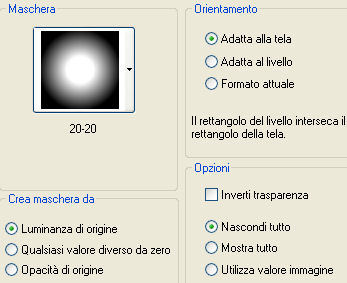
58. Clic tasto destro del mouse sul livello.
59. Scegli Unisci/Unisci gruppo.
60. Clic tasto destro del mouse sul livello.
61. Scegli Unisci/Unisci visibile.
62. Effetti/Plug in/Alien Skin Eye Candy 5 Impact/Glass.
63. Clicca sul menù in alto Basic e configura come sotto:
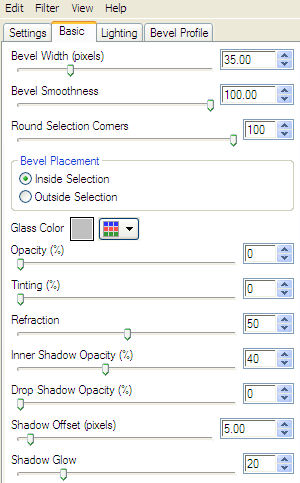
64. Clicca in alto sul menù in alto Lighting e configura come sotto:
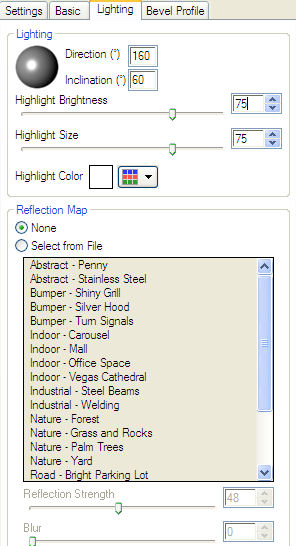
65. Modifica/Copia.
66. Torna al tuo primo lavoro.
67. Modifica/Incolla come nuovo livello.
68. Immagine/Ridimensiona al 30% (tutti i livelli non spuntato).
69. Effetti/Plug in/Mura's Meister/Copies:
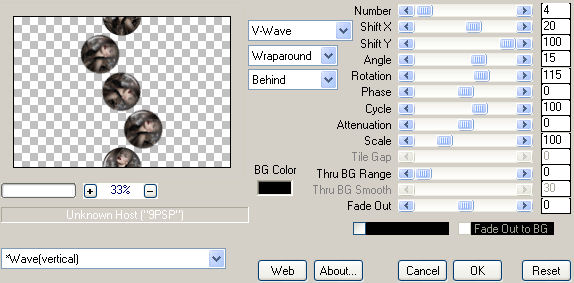
70. Effetti/Effetti d'immagine/Scostamento: orizz. 200 / vert. 0 / personalizzato e trasparente.
71. Regola/Messa a fuoco/Metti a fuoco.
72. Abbassa l'opacità del livello a 90.
73. Clic tasto destro del mouse sul livello.
74. Scegli Duplica.
75. Posizionati sul livello di sotto.
76. Regola/Sfocatura/Sfocatura gaussiana: raggio 5.
77. Posizionati sul livello che sta in cima.
78. Livelli/Nuovo livello raster.
79. Selezione/Carica selezione/Da canale alfa e scegli "selezione #3": stessa configurazione precedente.
80. Riempi la selezione con il gradiente di primo piano.
81. Regola/Sfocatura/Sfocatura gaussiana: raggio 10.
82. Deseleziona tutto.
83. Effetti/Effetti di bordo/Aumenta.
84. Effetti/Effetti di distorsione/Vento: da destra / 100.
85. Effetti/Effetti di distorsione/Onda: stessa configurazione del punto 8.
86. Effetti/Plug in/VM Extravaganza/Transmission: 6 / 12 / 40.
87. Effetti/Effetti di distorsione/Vento: da destra / 100.
88. Effetti/Effetti di bordo/Aumenta.
89. Livelli/Nuovo livello raster.
90. Selezione/Carica selezione/Da canale alfa e scegli "selezione #4": stessa configurazione precedente.
91. Riempi la selezione con il gradiente di primo piano.
92. Deseleziona tutto.
93. Effetti/Effetti di bordo/Aumenta.
94. Abbassa l'opacità del livello a 75.
95. Torna al tuo secondo lavoro.
96. Modifica/Copia.
97. Torna al tuo lavoro iniziale.
98. Modifica/Incolla come nuovo livello.
99. Immagine/Ridimensiona al 50% (tutti i livelli non spuntato).
100. Posiziona il tube in alto a sinistra.
101. Regola/Messa a fuoco/Metti a fuoco.
102. Abbassa l'opacità del livello a 90.
103. Clic tasto destro del mouse sul livello.
104. Scegli Duplica.
105. Posizionati sul livello di sotto.
106. Regola/Sfocatura/Sfocatura gaussiana: raggio 5.
107. Posizionati sul livello che sta in cima.
108. Torna al tuo secondo lavoro.
109. Modifica/Copia.
110. Torna al tuo lavoro iniziale.
111. Modifica/Incolla come nuovo livello.
112. Immagine/Ridimensiona al 40% (tutti i livelli non spuntato).
113. Immagine/Rifletti.
114. Immagine/Ruota per gradi: 35 a destra e nessuna casella spuntata sotto.
115. Posiziona sul tuo lavoro come sotto:

116. Regola/Messa a fuoco/Metti a fuoco.
117. Abbassa l'opacità del livello a 90.
118. Clic tasto destro del mouse sul livello.
119. Scegli Duplica.
120. Posizionati sul livello di sotto.
121. Regola/Sfocatura/Sfocatura gaussiana: raggio 5.
122. Posizionati sul livello che sta in cima.
123. Livelli/Nuovo livello raster.
124. Selezione/Carica selezione/Da canale alfa e scegli "selezione #5": stessa configurazione precedente.
125. Riempi la selezione con il colore #000000.
126. Deseleziona.
127. Abbassa l'opacità del livello a 75.
128. Apri il tube "TCH-Tuto-87-Strass".
129. Modifica/Copia.
130. Torna al tuo lavoro iniziale.
131. Modifica/Incolla come nuovo livello.
132. Posiziona a sinistra.
133. Cambia la modalità di miscelatura del livello da normale a luminanza esistente.
134. Abbassa l'opacità del livello a 75.
135. Riprendi il tube "k@rine_ dreams _Sexy_Girl_1488_Fevrier_2011".
136. Modifica/Copia.
137. Torna al tuo lavoro iniziale.
138. Modifica/Incolla come nuovo livello.
139. Immagine/Ridimensiona al 65% (tutti i livelli non spuntato).
140. Posiziona come da lavoro finale.
141. Regola/Messa a fuoco/Metti a fuoco.
142. Clic tasto destro del mouse sul livello.
143. Scegli Duplica.
144. Posizionati sul livello di sotto.
145. Regola/Sfocatura/Sfocatura gaussiana: raggio 12.
146. Cambia la modalità di miscelatura del livello da normale a filtra.
147. Posizionati sul livello che sta in cima.
148. Torna al tuo secondo lavoro.
149. Modifica/Copia.
150. Torna al tuo lavoro iniziale.
151. Modifica/Incolla come nuovo livello.
152. Immagine/Ridimensiona al 20% (tutti i livelli non spuntato).
153. Posiziona in basso come sotto:

154. Regola/Messa a fuoco/Metti a fuoco.
155. Abbassa l'opacità del livello a 90.
156. Clic tasto destro del mouse sul livello.
157. Scegli Duplica.
158. Posizionati sul livello di sotto.
159. Regola/Sfocatura/Sfocatura gaussiana: raggio 5.
160. Prendi lo strumento testo con colore di secondo piano #b89f93 configurato come sotto:

161. Scrivi il testo "Dans Ma Bulle" o altro di tua scelta.
162. Posiziona come da lavoro finale.
163. Immagine/Aggiungi bordatura simmetrica di 1 px colore #b89f93.
164. Immagine/Aggiungi bordatura simmetrica di 30 px colore #000000.
165. Immagine/Aggiungi bordatura simmetrica di 2 px colore #b89f93.
166. Immagine/Aggiungi bordatura simmetrica di 5 px colore #000000.
167. Immagine/Aggiungi bordatura simmetrica di 1 px colore #b89f93.
168. Aggiungi la tua firma.
Livelli/Unisci/Unisci tutto (appiattisci).
Salva il tuo lavoro in formato jpeg
Versione di Lucrezia - Grazie

Tutorial tradotto da Byllina il 13 novembre 2012
e registrato su TWI

Tradotti Tchounette
Home
|